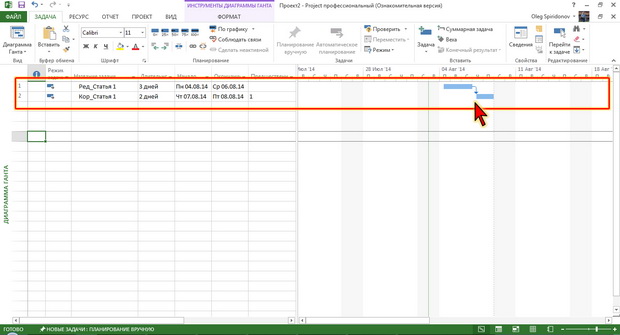|
Здравствуйте, я прошла весь курс, но нигде не указано, что курс завершился удачно или что-то в этом роде, не знаю что делать, как получть диплом в электронном виде? |
Задачи проекта
Добавление задач
В любой момент в любое место проекта можно добавить любую задачу.
- Выделите любую ячейку в строке задачи, выше которой требуется добавить новую.
- На вкладке Задача в группе Вставить нажмите кнопку Задача или нажмите комбинацию клавиш CTRL + плюс (+) на цифровой клавиатуре.
- В появившейся строке введите название задачи.
Удаление задачи
В любой момент любую задачу можно удалить.
- Выделите строку задачи, которую требуется удалить.
- Нажмите клавишу DELETE.
- Можно сделать иначе.
- Выделите любую ячейку в строке задачи, которую требуется удалить.
- Нажмите комбинацию клавиш CTRL + минус (-) на цифровой клавиатуре.
Следует иметь в виду, что при удалении суммарной задачи будут удалены и все ее подзадачи. Чтобы этого не произошло, можно перед удалением суммарной задачи повысить уровень всех ее подзадач.
Удаление подзадачи, равно как и удаление сеанса повторяющейся задачи не вызывает никаких проблем.
Деактивация задачи
Выполнение деактивации позволяет сохранить задачу в плане и не влияет на доступность ресурсов, календарный план проекта или способ планирования других задач.
Для деактивации задачи достаточно выделить любую ее ячейку и на вкладке Задача в группе Планирование нажать кнопку Сделать неактивной. Деактивированная задача в списке отображается бледным зачеркнутым шрифтом (рис. 4.10).
Функция деактивации доступна только в выпуске Project профессиональный.
Связывание задач
Создание связи
Задачи проекта взаимосвязаны, чтобы учесть это в плане проекта, необходимо установить связи между задачами, указать, как время начала или окончания одной задачи влияет на время начала или окончания другой задачи.
Например, в рассматриваемом проекте нельзя начать корректуру статьи, пока не закончено ее редактирование.
В паре взаимосвязанных задач:
- задача, оказывающая влияние на другую задачу, называется предшествующей.
- задача, зависящая от другой задачи, называется последующей.
В различных представлениях отношения отображаются разными способами. На диаграмме Ганта связь обозначается стрелкой (рис. 4.11). При этом задача, на которую указывает стрелка, является последующей.
Создать связь между задачами можно несколькими способами.
Например, в представлении на диаграмме Ганта: удерживая левую кнопку мыши, следует перетянуть отрезок, соответствующий одной задаче, на отрезок, соответствующий другой задаче. Образуется связь, в которой предшествующей будет задача, с которой началось перетаскивание.
Другой способ создания связи: выделить две задачи и на вкладке Задача в группе Планирование нажать кнопку Связать задачи. Образуется связь, в которой предшествующей будет задача, выделенная первой.
По умолчанию, создается связь Окончание-начало. Тип связи можно изменить.
Если в активном представлении отображается поле Предшественники, в нем указаны предшествующие задачи и тип связи, если она отлична от Окончание-начало (рис. 4.12). Если предшествующих задач несколько, они будут отображаться в поле через точку с запятой.
Данные в этом поле можно изменять. Более того, при связывании многих задач часто бывает проще указать в поле Предшественники номер предшествующей задачи.